reklama
 Pro uživatele iPhoto, kteří mají cestovní fotografie pořízené na různých místech po celé zemi nebo světě, iPhoto nabízí a docela cool téma prezentace, které se dá relativně snadno sestavit, v závislosti na tom, jak dobře jste spravovali svůj iPhoto knihovna. Zahrnuje dokonce skvělý kus hudby na pozadí, pokud nemáte nic lepšího k použití.
Pro uživatele iPhoto, kteří mají cestovní fotografie pořízené na různých místech po celé zemi nebo světě, iPhoto nabízí a docela cool téma prezentace, které se dá relativně snadno sestavit, v závislosti na tom, jak dobře jste spravovali svůj iPhoto knihovna. Zahrnuje dokonce skvělý kus hudby na pozadí, pokud nemáte nic lepšího k použití.
Motiv Místa pro prezentace funguje nejlépe, pokud jste cestovali na několika různých místech a pokud byly vaše cestovní fotografie označeny podle místa. Nejnovější verze iPhonu a některých dalších současných fotoaparátů nyní obsahují funkci geotaggingu, která vkládá souřadnice polohy pro každou fotografii, kterou pořídíte.
Profesionální obrazové aplikace, jako je Aperture, vám zobrazí informace o zeměpisné značce, která se skládá ze zeměpisné šířky, délky atd.

Ale naštěstí iPhoto přeloží tyto informace do známého názvu jako Coney Island, Londýn nebo Islands of Adventure. Ale i když vaše cestovní fotografie nejsou označeny, můžete je ručně označit pomocí funkce Místa iPhoto.
Označování fotografií
Když vyberete fotografii a poté kliknete na tlačítko Informace na panelu nabídek iPhoto, nástroj Místa zobrazí informace o zeměpisné značce pro tuto fotografii. Pokud vaše fotografie nejsou geograficky označeny, můžete jednoduše vybrat sbírku cestovních fotografií a přidat informace sami, podobně jako přidáváte klíčová slova ke svým obrázkům.

Při zadávání názvu místa iPhoto zobrazí seznam možných míst, ze kterých si můžete vybrat. Může dokonce obsahovat seznam oblíbených letovisek nebo turistických míst. Poté, co budou označeny všechny vaše cestovní fotografie, můžete kliknout na Místa na panelu Alba a zobrazí se vám mapa s červenými pery na místech, která jste vyfotografovali.

Organizace cestovních fotografií
Pokud jste své cestovatelské fotografie uspořádali do běžných nebo chytrých alb, stačí vytvořit nové album a pojmenovat ho název, který chcete, aby vaše prezentace byla (např. „Kde jsme byli“), a přidejte do ní výběr z vašeho cestování fotky. Seřaďte sesbírané fotografie podle data, aby byly v albu pohromadě.

Vytvořit prezentaci
Nyní s vybraným cestovním albem klikněte na tlačítko Vytvořit na panelu nástrojů a vyberte možnost Prezentace. iPhoto vytvoří samostatnou složku pro vaše vybrané fotografie. Dále klikněte na tlačítko Motivy a vyberte motiv Místa.

iPhoto zpracuje vaše fotografie a vytvoří názvy míst pro každou sadu vašich cestovních fotografií. Na pohyblivé mapě se objeví efekt titulků, přičemž první fotografie každé sekce představuje místo.

Pokud se vám tituly nelíbí, žádný problém, můžete je skutečně upravit a být konkrétní, jak chcete, o umístění. Stejně jako u jiných motivů prezentací můžete fotografie přesouvat a mazat ty, které se nevejdou. Můžete se také vrátit do svých cestovních fotoalb a přidat další obrázky do složky prezentace. Pokud jsou vaše obrázky správně datovány, iPhoto by měl umístit přidané fotografie do příslušné sekce. Pokud ne, jednoduše je přesuňte tam, kde mají být.
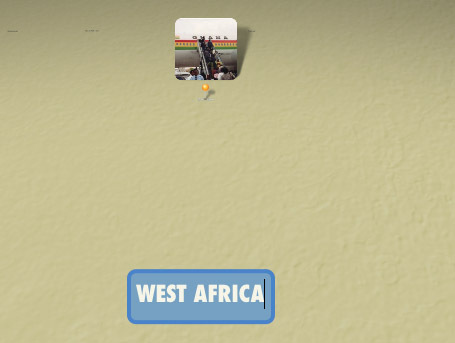
Pokud se vám nelíbí výchozí hudba motivu pro vaši prezentaci, jednoduše ji změňte. Můžete upravit další nastavení vaší prezentace. Motiv Místa však nezobrazuje všechny vaše fotografie jednu po druhé. Toto téma bude prezentovat 1-4 fotografie najednou. Nemáte nad tím moc kontrolu, kromě pořadí, ve kterém se zobrazují.
Prezentace
Když kliknete na tlačítko Přehrát, iPhoto zobrazí grafický cestovní efekt, který se přesune po mapě na místa, kde jste pořídili fotografie. Stejně jako u jiných prezentací můžete svůj projekt exportovat a předvést jej na webu, v mobilním zařízení nebo na velké obrazovce televizoru.

Dejte nám vědět, co si myslíte o tomto projektu prezentace a podobných, které jste použili. Další nápady ohledně iPhoto najdete v našich článcích tady.
Bakari je spisovatel a fotograf na volné noze. Je dlouholetým uživatelem počítačů Mac, fanouškem jazzové hudby a rodinným příslušníkem.